ウインドウズ8でファイルを見失う原因!「フォルダの自動結合」を停止させる
ウインドウズ8に乗り換えてからというもの、ファイルやフォルダをよく見失う……という人は、「フォルダ結合」のせいかもしれない。ウインドウズ8では、同名のフォルダをダイアログなしで勝手に結合する仕様になっているのだ。ファイル紛失の原因になるので、無効にしておこう。
ウインドウズ7までは、既にフォルダがある場所に、同じ名前のフォルダを移動させようとすると、確認のダイアログが表示されていた。しかし、ウインドウズ8では、フォルダ同士が勝手に結合してしまうよう、仕様変更されている。
例えば、フォルダをドラック&ドロップで移動させている最中、誤ってデスクトップ上にフォルダを落としてしまった場合。もし、そこに同名のフォルダがあると、フォルダ同士が勝手に結合してしまう。これにより、ファイルの場所を見失うケースがよくあるのだ。
特に、フォルダを名前分けせずに、フォルダ名をデフォルトの「新しいフォルダ」にして適当に管理していた場合、そこら中に「新しいフォルダ」があるので、すぐに結合して、どこに何があるのか分からなくなってしまう。この、フォルダの結合機能は無効にして、結合する際にはダイアログが表示されるように設定を変えておこう。
■ ウインドウズ8では勝手にフォルダが結合する!

ウインドウズ7までは、すでにフォルダがある領域に、同名のフォルダを移動させようとすると、このように確認のダイアログが表示され、内容を結合させるかどうかを選択できたのだが……

ウインドウズ8では、同じ名前のフォルダを同じ場所に置くと、勝手に結合して、1つのフォルダになってしまう。例えば、「folder」フォルダがあるデスクトップに、別のフォルダから同名の「folder」フォルダを移動させると……

何の確認もなしに、フォルダ同士が結合してしまった。両フォルダ内のファイルは結合されたフォルダ内にまとめられているので、ファイルが失われるわけではないのだが、操作中のミスでこの現象に遭遇すると、ファイルが消えたように見えてしまう
■ フォルダの自動結合を停止させよう

フォルダを開いて、メニューバーの「表示」を開き、「オプション」をクリックしよう

「オプション」のダイアログが表示されたら「表示」タブをクリック。「フォルダーの結合の競合を非表示にする」のチェックボックスを無効にしよう

設定変更後、同じ名前のフォルダをデスクトップに移動させると……?

フォルダの結合を確認するダイアログが表示されるようになる。ドラック&ドロップでフォルダを移動している際に、間違って落としてしまっても、勝手にフォルダが結合してファイルが行方不明になる現象を未然に防げるのだ

 全世界1,000万以上ダウンロード超え!水分補給サポートアプリ最新作『Plant Nanny 2 - 植物ナニー2』が11/1より日本先行配信開始中
全世界1,000万以上ダウンロード超え!水分補給サポートアプリ最新作『Plant Nanny 2 - 植物ナニー2』が11/1より日本先行配信開始中 たこ焼きの洞窟にかき氷の山!散歩を習慣化する惑星探索ゲーム『Walkr』がアップデート配信&6/28までアイテムセール開始!
たこ焼きの洞窟にかき氷の山!散歩を習慣化する惑星探索ゲーム『Walkr』がアップデート配信&6/28までアイテムセール開始! 【まとめ】仮想通貨ビットコインで国内・海外問わず自由に決済や買い物ができる販売サイトを立ち上げる
【まとめ】仮想通貨ビットコインで国内・海外問わず自由に決済や買い物ができる販売サイトを立ち上げる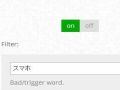 見たくない単語は置換 ウェブページの中にあるNGワードを自動的に置き換える
見たくない単語は置換 ウェブページの中にあるNGワードを自動的に置き換える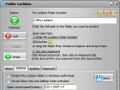 他ユーザー・システムから見えない隠蔽フォルダを作る「Folder Lockbox」
他ユーザー・システムから見えない隠蔽フォルダを作る「Folder Lockbox」 大事なフォルダが埋もれてしまう…そんなときはド派手なカラーで目立たせてみよう
大事なフォルダが埋もれてしまう…そんなときはド派手なカラーで目立たせてみよう MS純正の暗号フォルダ作成ツールで秘密ファイルを隠蔽
MS純正の暗号フォルダ作成ツールで秘密ファイルを隠蔽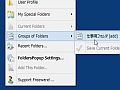 スクロールボタンをフォルダ用メニューに改造 目的のフォルダへの移動を迅速に行う
スクロールボタンをフォルダ用メニューに改造 目的のフォルダへの移動を迅速に行う ファイルの整理整頓に大助かり 大量のフォルダを一発で作る方法
ファイルの整理整頓に大助かり 大量のフォルダを一発で作る方法
